Het verplaatsen van een bestand van je computer naar je tablet klinkt eenvoudig en is het eigenlijk ook, mits je weet wat de mogelijkheden zijn en welke stappen je moet ondernemen. Wanneer je eenmaal weet welke bestanden die op je computer staan wilt overzetten en deze klaar hebt staan kun je aan de slag.
USB-verbinding
Zoals gezegd zijn er verschillende manieren op een bestand van je computer naar je tablet over te zetten. Zo kan het middels een kabel (de USB-kabel) in dit geval waarbij tablet en computer met elkaar gekoppeld worden en de tablet als map op je computer verschijnt. Vervolgens kun je eenvoudig bestanden slepen van je computer naar de map die je tablet is. Mocht je overigens een Mac hebben dan kun je hier een programma downloaden waarmee je eenvoudig bestanden via een USB-verbinding over kunt zetten.

USB-stick of SD-kaart
Het kan overigens ook zo zijn dat je bestanden op een USB-stick hebt staan en deze op je tablet wilt krijgen. Dan kun je de USB-stick aansluiten op je tablet, mits er een aansluiting voor is, en toegang krijgen tot de bestanden. Mocht dit niet lukken en je maakt gebruik van een microSD kaart dan kun je wanneer je een externe SD-kaartlezer voor of ingebouwde SD-kaartlezer op je computer hebt bestanden middels deze kaart overzetten. Plaats de SD-kaart in de kaartlezer van je computer, sleep de bestanden naar de SD-kaart en stop de kaart weer in je tablet.
Draadloos
Het kan echter allemaal een stuk handiger en sneller, zonder dat je naar kabels of andere accessoires hoeft te zoeken. Je kunt namelijk op verschillende manieren draadloos bestanden van je computer overzetten naar je tablet. Dit is echter vaak alleen de betere en snellere optie wanneer het gaat om relatief kleine bestanden en een klein aantal bestanden. Wanneer je bijvoorbeeld films wilt overzetten dan is een USB-verbinding in de meeste gevallen het snelst.

Draadloos kan zoals gezegd op verschillende manieren. Zo kun je jezelf een e-mail sturen met de betreffende bestanden en deze op je tablet openen en uitpakken. Gaat het om meer bestanden en grotere bestanden dan kun je diverse cloud diensten gebruiken zoals Dropbox, Google Drive en SpiderOak. Dit zijn stukjes opslagruimte in de cloud die je gratis of tegen een kleine betaling kunt gebruiken. Op deze ruimte kun je al je bestanden kwijt en het grote voordeel is dat je vanaf nagenoeg elk apparaat toegang hebt tot deze bestanden. Al deze diensten bieden ook applicaties waarmee je toegang krijgt tot de bestanden in de cloud en ze kunt downloaden. Het is dus een kwestie van je bestanden in de cloud plaatsen en ze openen of downloaden op je tablet. Een extra voordeel is dat je bestanden die op je tablet staan ook eenvoudig terug in de cloud kunt plaatsen en op je computer direct kunt downloaden.
Bestanden beheren
Wanneer je eenmaal op je tablet toegang hebt tot de bestanden dan wil je ze mogelijk in een bepaalde map zetten, tenzij je dit tijdens het verplaatsen van computer naar tablet al gedaan hebt. Om bestanden die op je tablet staan eenvoudig te verplaatsen naar een specifieke map kun je een zogenaamde file manager downloaden. Dit is een applicatie waarmee je bestanden en mappen kunt beheren en verplaatsen, net zoals je wellicht van de Verkenner binnen Windows gewend bent. Een aantal goede ‘verkenner apps’ zijn ASTRO File Manager, ES File Explorer en Android File Manager. Overigens kan het ook zo zijn dat je op je tablet al een file manager vooraf geïnstalleerd staat. Open de betreffende file manager applicatie, selecteer de betreffende bestanden en vervolgens kun je middels de opties (afhankelijk van de app) bestanden kopiëren of verplaatsen.

De ultieme combinatie
Kan het nog makkelijker? Jawel, dat kan. Er zijn namelijk applicaties die twee van bovenstaande manieren combineren, waaronder Wifi File Explorer Pro en File Manager. Deze apps bieden de mogelijkheid via wifi verbinding te maken met je tablet en tegelijkertijd de mogelijkheid door de mappen van de tablet te browsen middels de ‘verkenner’-functie. Op je computer heb je dus direct toegang tot je hele tablet en kun je eenvoudig bestanden overzetten en verplaatsen.
Mocht je zelf nog suggesties hebben voor het eenvoudig overzetten van bestanden, laat het in een reactie hieronder weten. Overigens gelden bovenstaande tips ook voor wanneer je bestanden van je tablet op je PC wilt zetten.
Meer tips en adviezen
Meer tips voor tablets, zowel Android en Windows als de iPad, vind je in ons tablet tips archief. Wil je een tablet kopen? Dan vind je hier ook alle informatie die je nodig hebt. Daarnaast kun je bij ons snel en gemakkelijk alle tablets vergelijken.








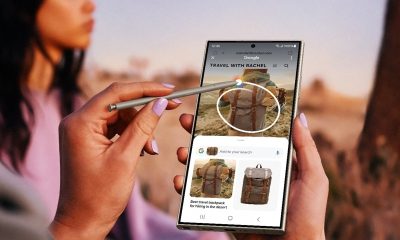


Reacties (36)